La semana pasada estuvimos hablando en clase acerca de Google Analytics, cómo registrarnos y la importancia de esta heramienta de Google. Se puede definir como la herramienta de análisis y seguimiento de sitios web más utilizadas del mundo. Y es posible monitorear de quienes acceden a un sitio web, páginas más visitadas, conversiones, dispositivos, ciudades, etc.
Para acceder a Google Analytics basta con buscarlo en un navegador y apretar el botón de administrar. A continuación, hay que crear una propiedad con tu cuenta de google (la misma con la que creaste el blog):
Indicamos nuestro espacio web, establecemos nuestra zona horaria, país y tipo de moneda. A continuación, tenemos que rellenar la información concerniente a nuestra empresa:
El paso siguiente es configurar un flujo de datos para empezar a recoger datos. En nuestro caso, elegimos la plataforma web de las 3 opciones que nos aparece. Una vez hayamos terminado el registro de empresa, configuramos el flujo de datos y creamos el flujo:
Una vez hayamos creado el flujo de datos, nos aparece una ventana con los detalles del flujo web. Nuestra URL del flujo, el nombre del flujo y la ID de medición:
En esta ventana de Google Analytics, tenemos que activara la opción de añadir etiqueta en la página y cliquear en la "Etiqueta global de sitio web" (gtag.js) y copiamos el código. Este script nos permite hacer un seguimiento del flujo de datos de Google Analytics en nuestra propiedad (sitio web). Para que esto sea posible, tenemos que copiarlo en nuestro tema del blog:
Este código debemos editarlo en HTML en el tema de nuestro blog y después guardarlo. Para poder editarlo en HTML tenemos que cliquear en el desplegable de nuestro tema en blogger e incrustarlo dentro de la etiqueta <head>. Se podría decir que es como una acceso de entrada de Google Analytics a nuestro sitio web. Una vez hayamos guardado, el siguiente paso es vincular Search Console:
Para poder vincular con Search Console tenemos que elegir una cuenta, una propiedad y un flujo de datos:
Una vez que hayamos introducido todos los datos y si hemos seguido todos los pasos previos, nos aparecerá una nueva pantalla indicando que la vinculación ha sido creada:
Una vez que esté todo configurado y vinculado, se puede comenzar a consumir todos los datos de Google Search Console tiene para ti a través de Google Analytics. Al vincular una propiedad de Google Analytics con la cuenta de Google Search Console, podrás consultar los datos de forma integrada y de acuerdo con las fechas que elijas. Asimismo, una de las principales ventajas de realizar esta integración, que los datos de Analytics que proceden de Search Console, no se aplica el límite de mil resultados visibles que actualmente tiene Google Search Console para consultar búsquedas y páginas de destino.

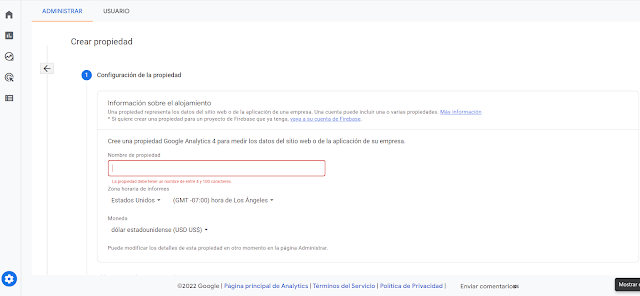




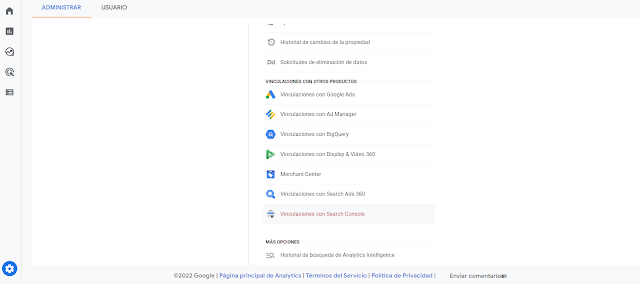
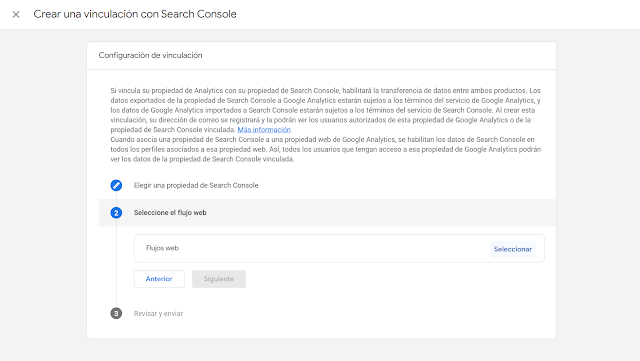


No hay comentarios:
Publicar un comentario